Інтеграція з вебформами Wix
Ознайомтеся з інструкцією для інтеграції з формами для збору контактів на сайтах, створених на Wix.
Перед налаштуванням інтеграції вам потрібно створити додаткові поля в системі eSputnik, аналогічні полям, які ви плануєте додати до форми.
Створення інтегрованої форми
- Перейдіть до розділу Сайт → Інтегровані форми і натисніть кнопку Нова інтегрована форма.
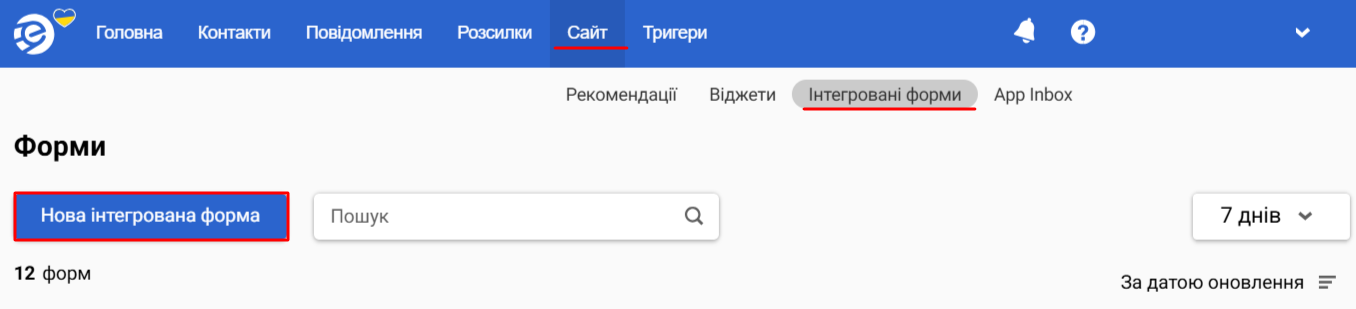
- Вкажіть назву форми, виберіть сервіс Wix і натисніть Далі.
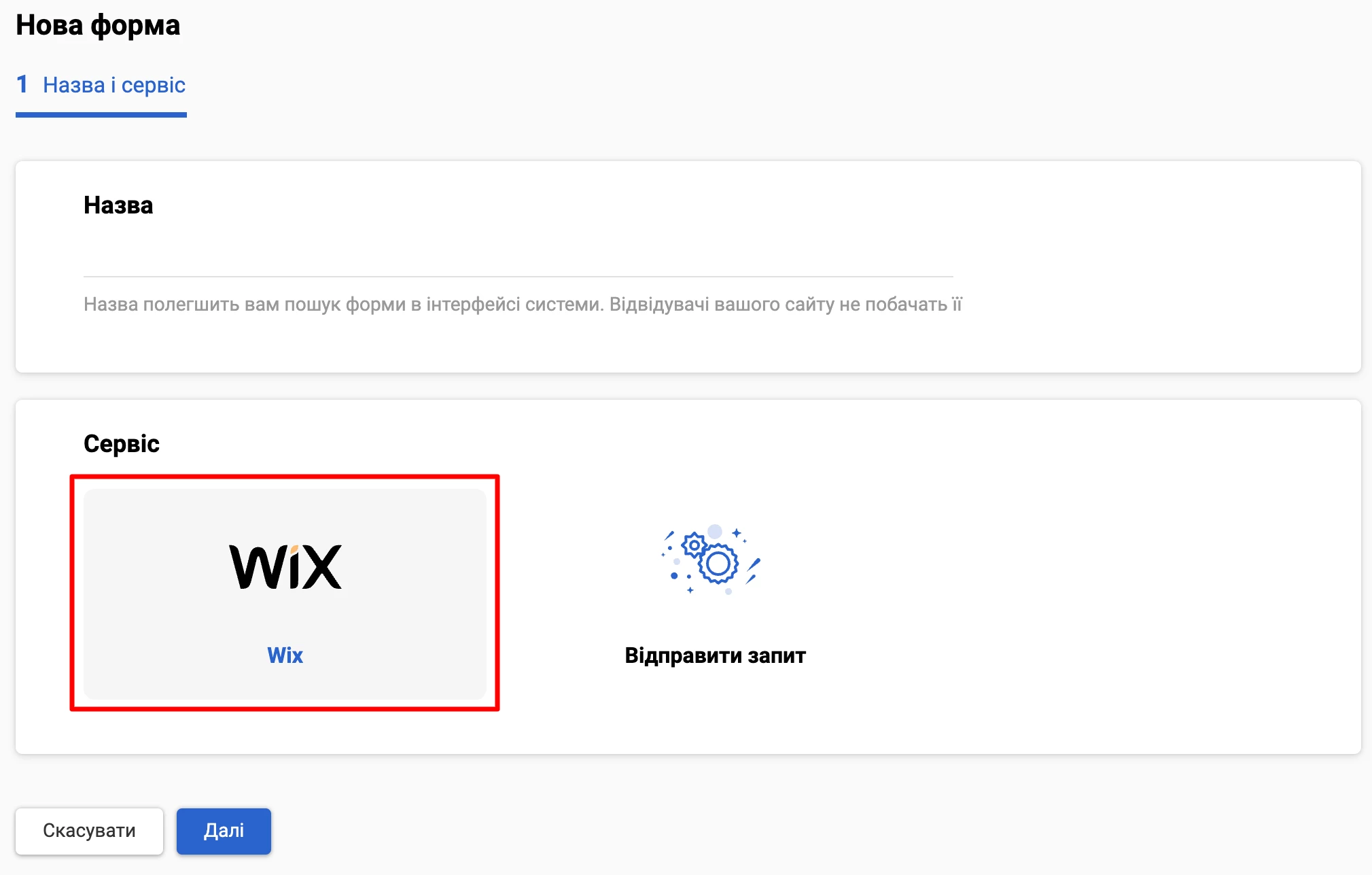
- У пункті Додати контакти до вкажіть сегмент, куди потраплятимуть контакти, які заповнили форму.
- Нова група: створіть групу
- Існуюча група: оберіть групу зі списку
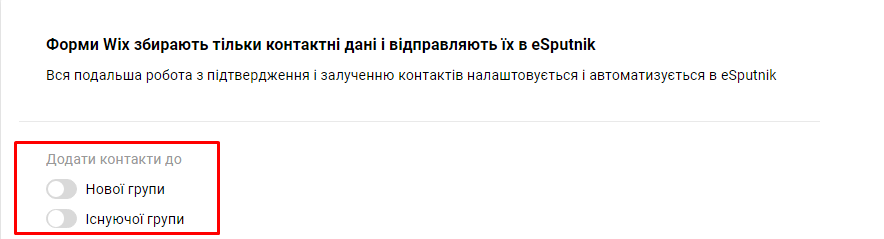
- Виберіть тип контактних даних, які ви збиратимете:
- Нові: для збирання тільки нових контактів. Вам також буде потрібно встановити Double Opt-in і вибрати лист-підтвердження, який буде надіслано новим підписникам автоматично.
- Всі: виберіть, аби збирати і нові, і існуючі контакти. Для нових контактів необхідно буде встановити Double Opt-in і вибрати лист-підтвердження, який буде автоматично надіслано новим підписникам. Існуючі контакти не отримають емейл з підтвердженням.
- Додаткові дані лише для наявних контактів: нові контакти не зможуть підписатися через цю форму.
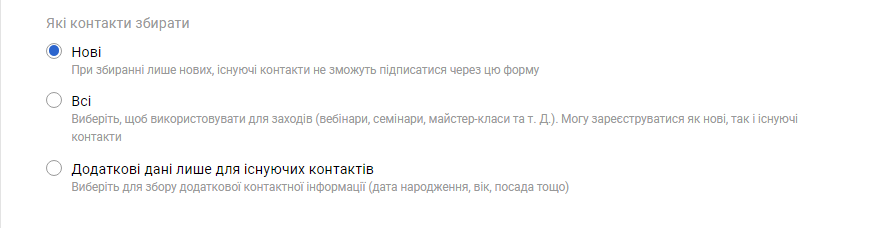
Натисніть Далі.
Налаштування інтеграції з Wix
- У вкладці Сайти Wix вкажіть URL свого сайту.
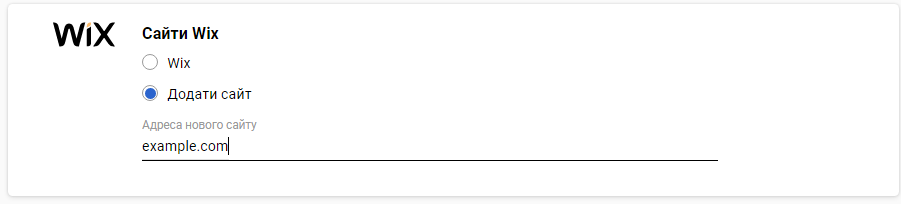
- Скопіюйте Webhook URL і вкажіть його в акаунті Wix, як описано нижче.
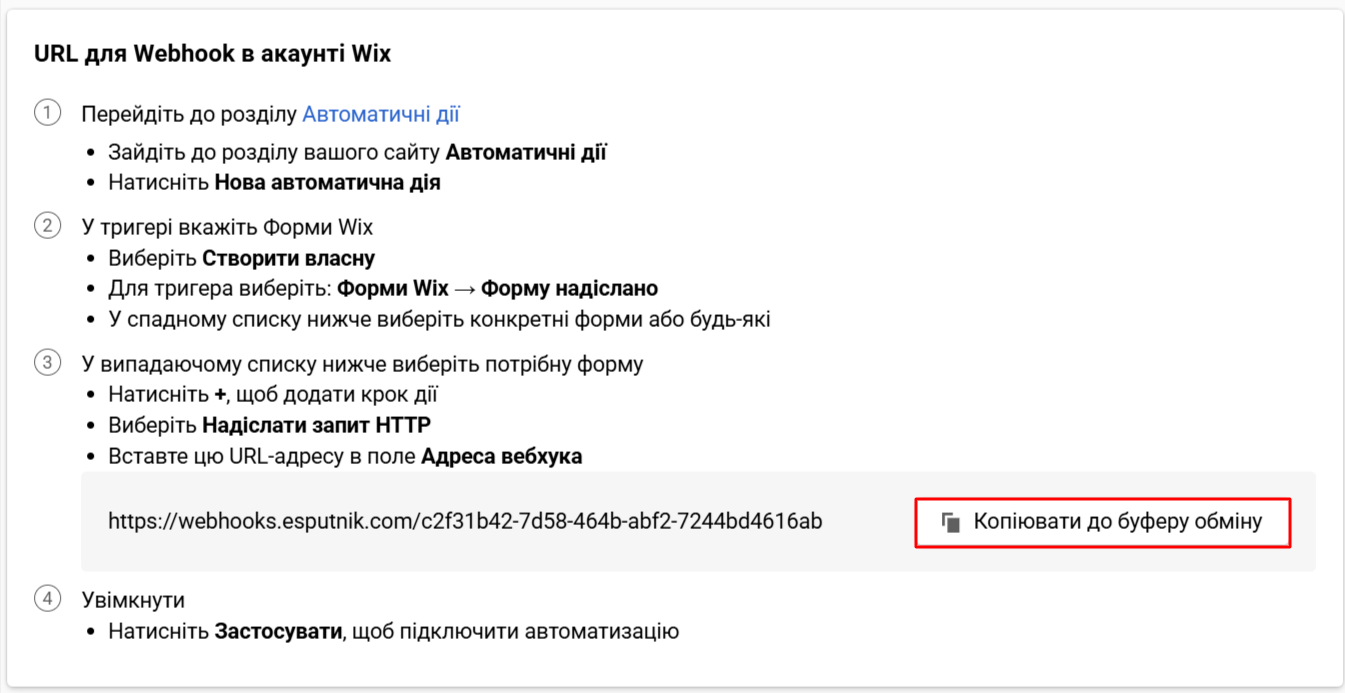
- У сервісі Wix перейдіть до розділу Автоматичні дії й клікніть кнопку Нова автоматична дія.
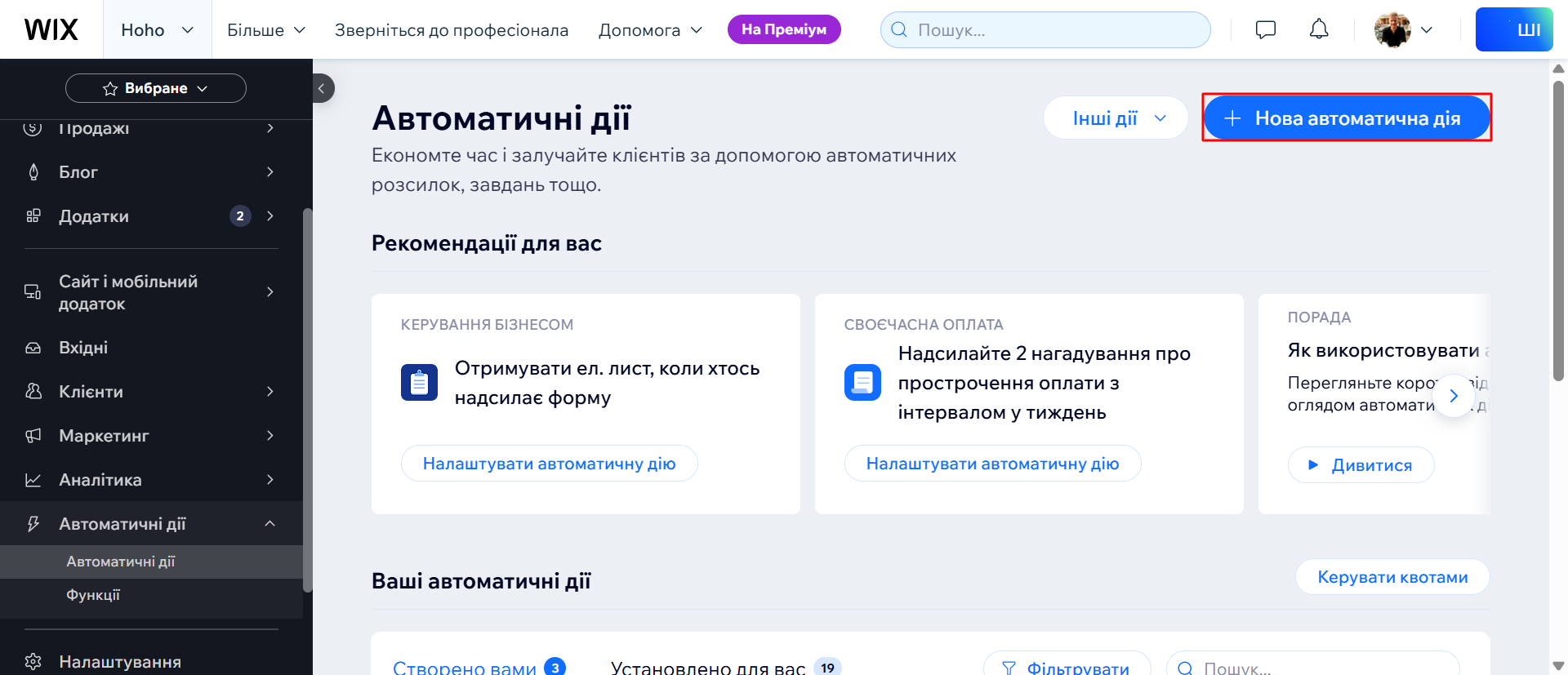
- Виберіть Створити власну.
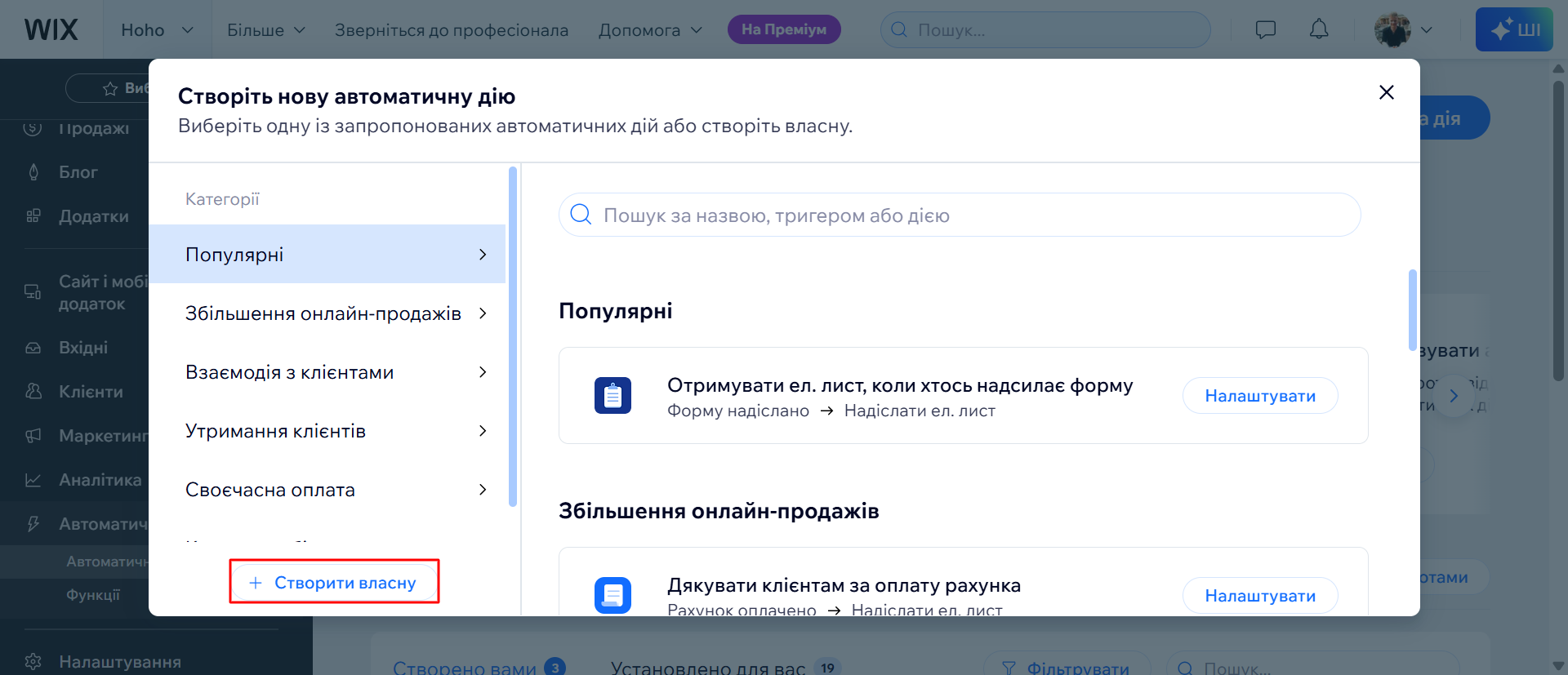
- У налаштуваннях тригера виберіть Форми Wix — Форму надіслано.
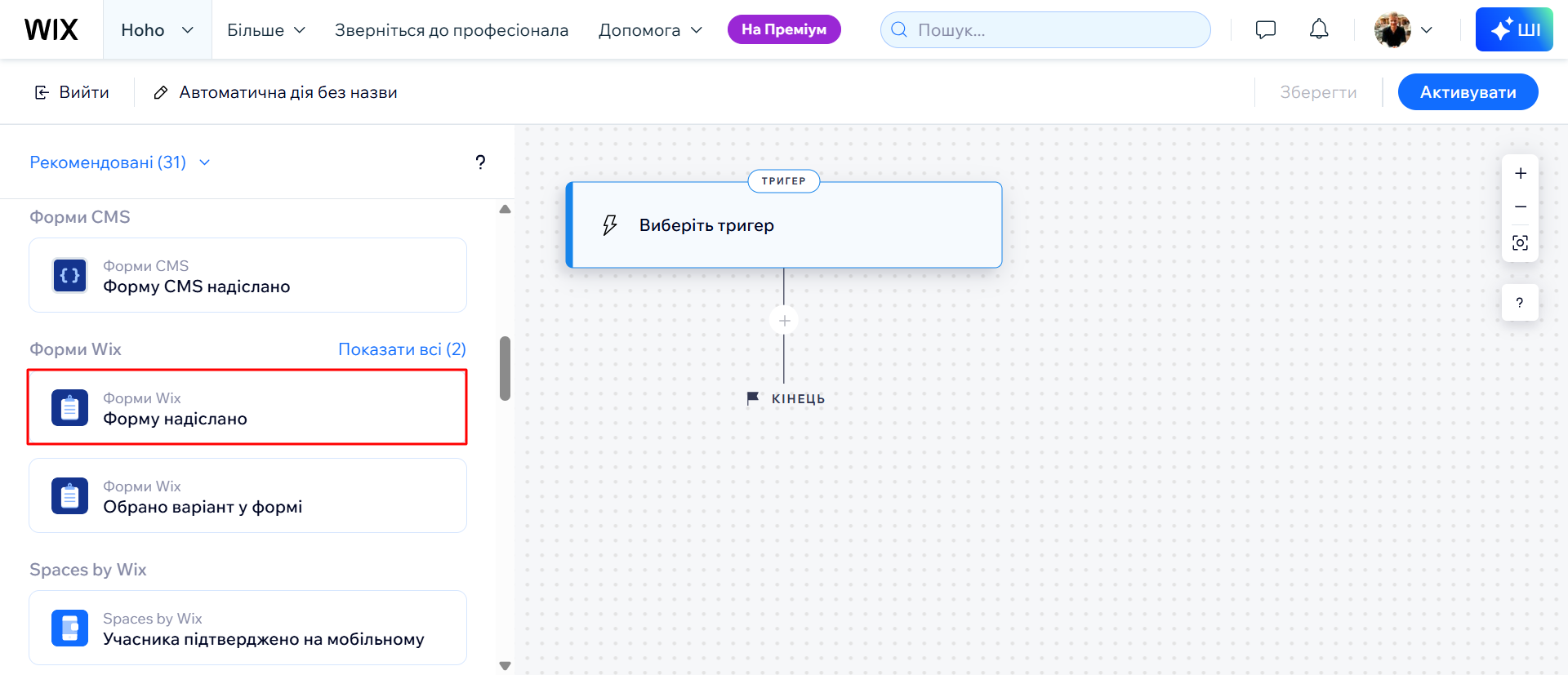
- У налаштуваннях тригера виберіть будь-які або конкретні форми.
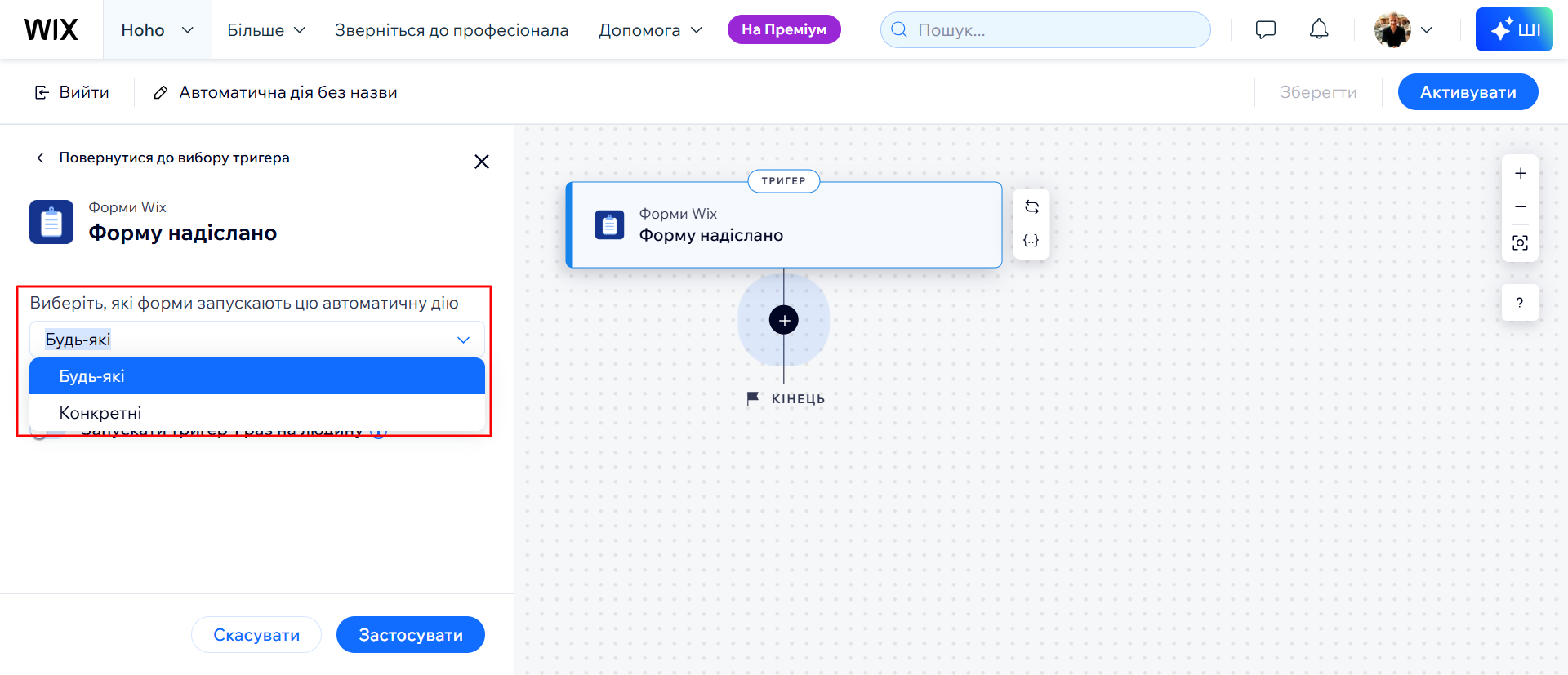
- Натисніть +, щоб додати крок.
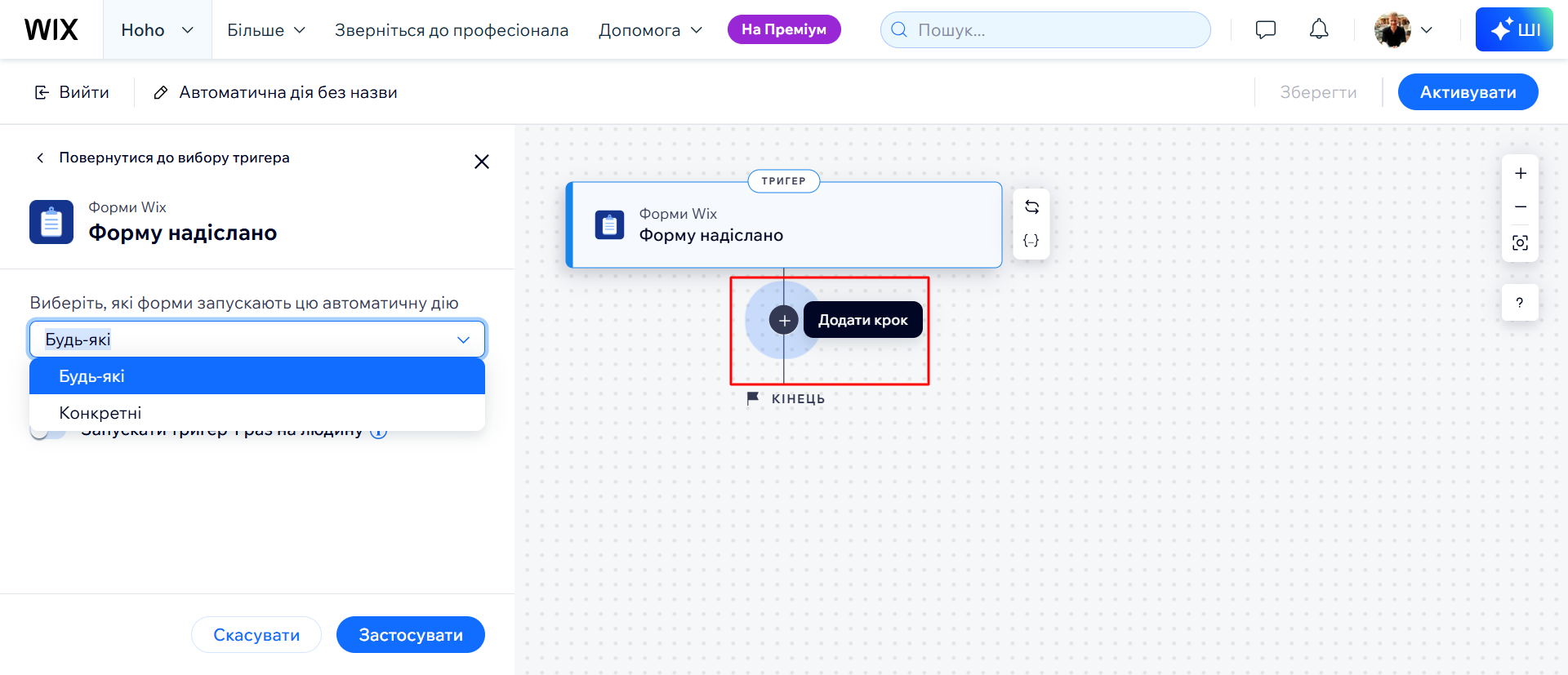
- Виберіть Дія.
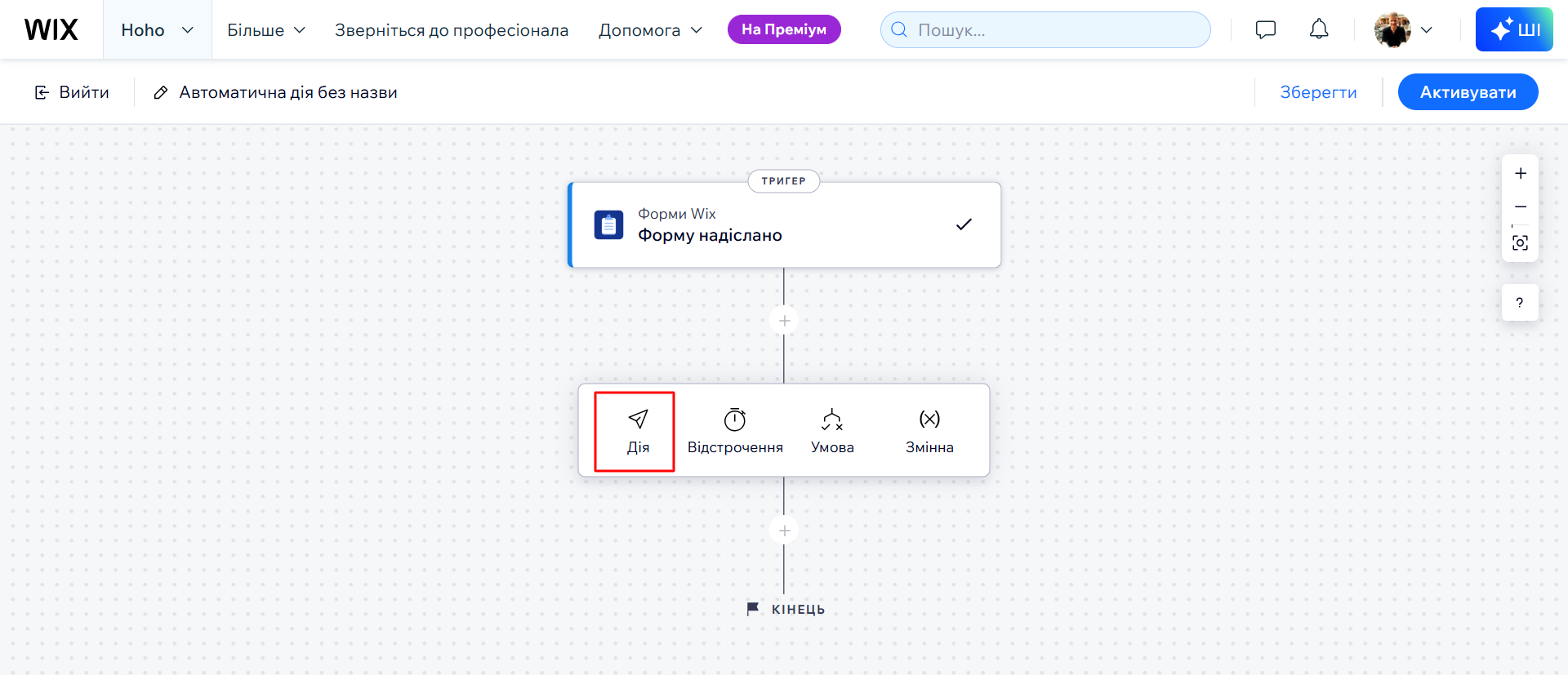
- Виберіть тип дії — Надіслати запит HTTP.
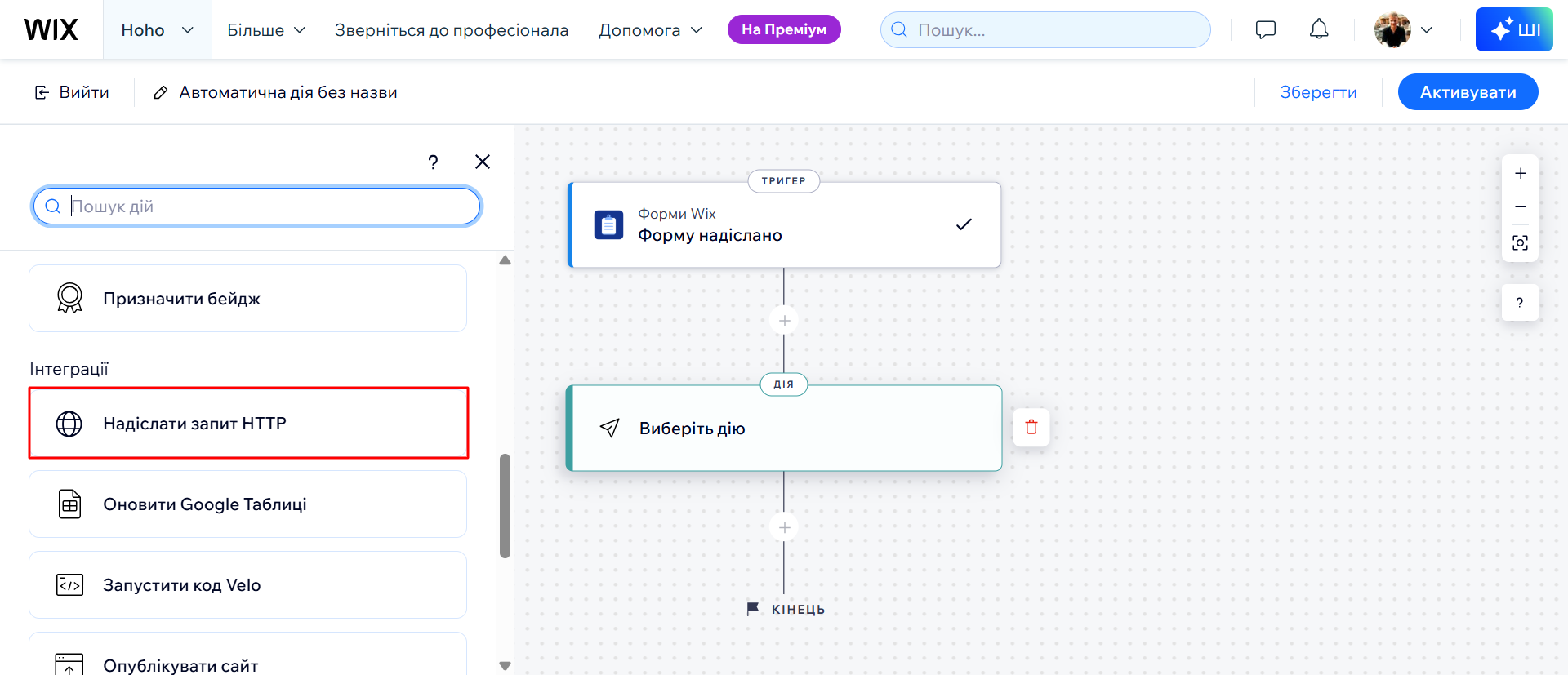
- Вставте eSputnik Webhook URL і натисніть Застосувати.
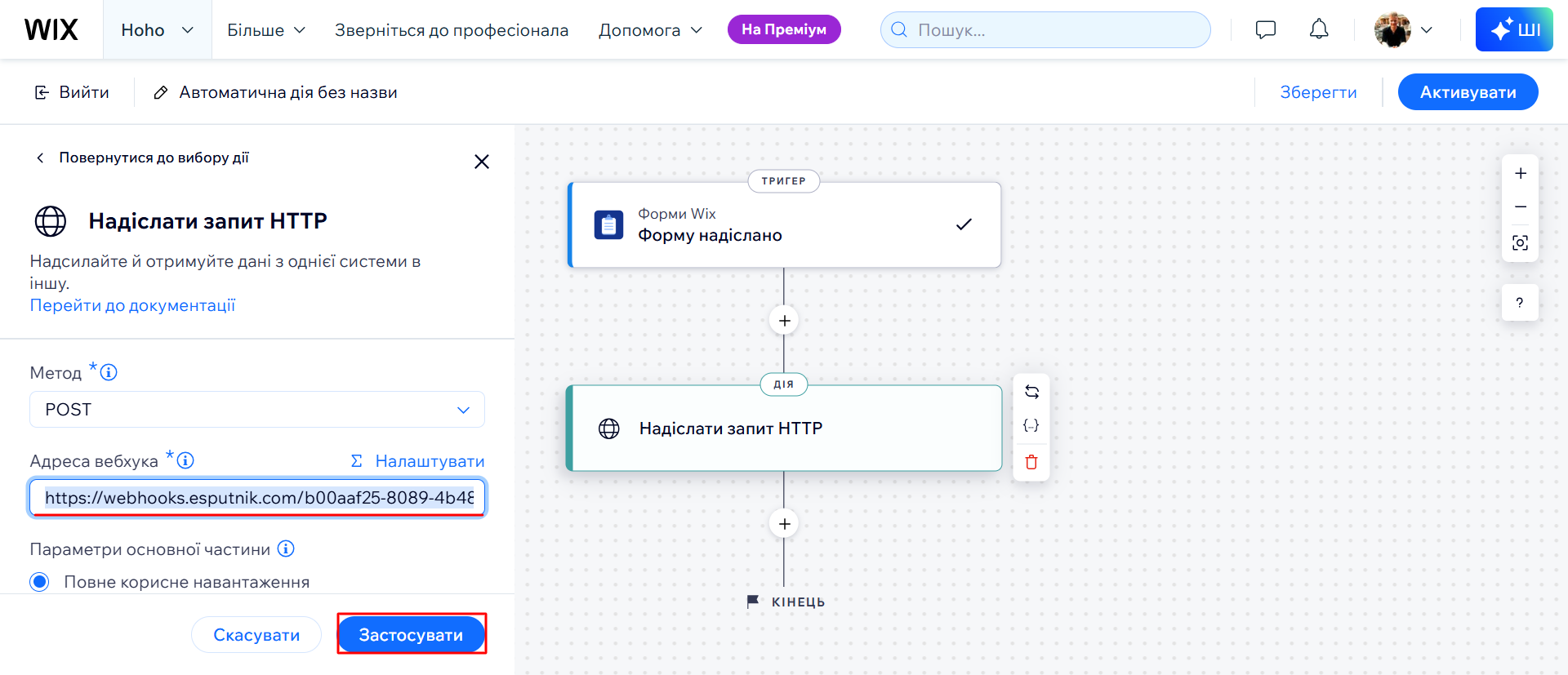
Зіставлення полів
- Заповніть форму та надішліть запит.
- Натисніть кнопку Показати дані від Wix.
- Зіставте поля.
- Натисніть Готово.
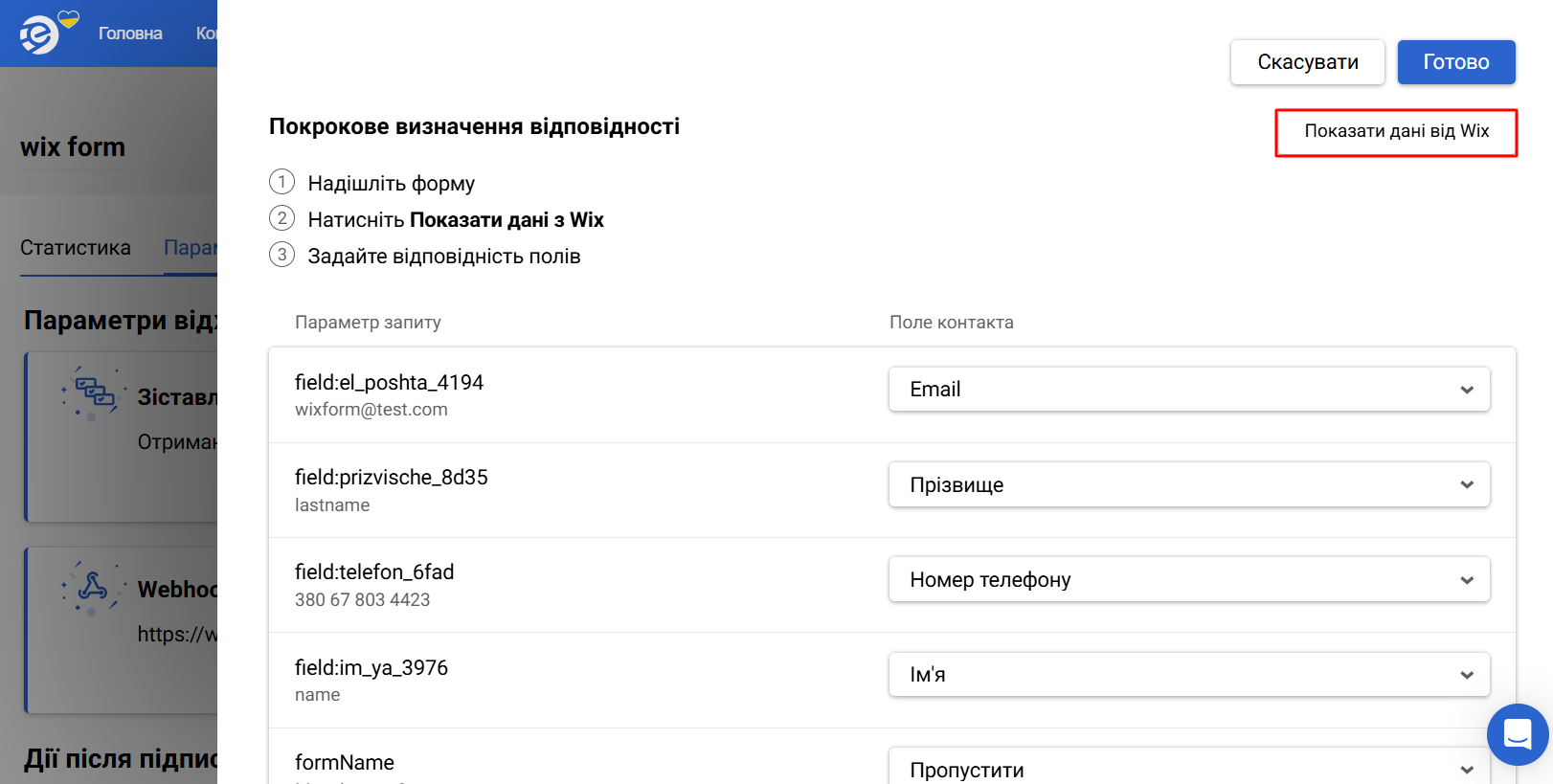
Налаштування параметрів
Перевірте і редагуйте параметри форми і дії після підписки на вкладці Параметри.
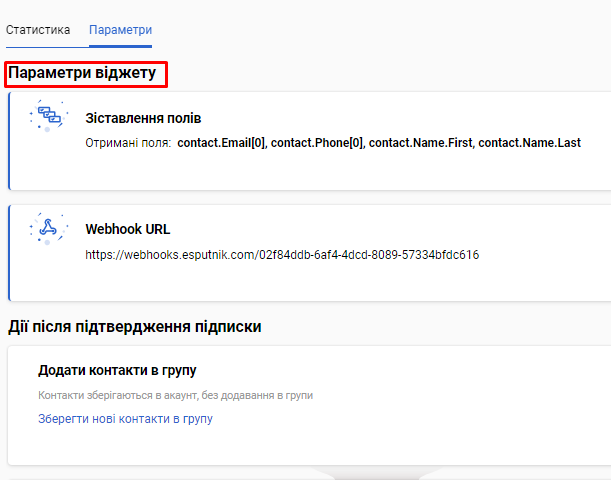
Якщо все встановлено і перевірено, натисніть кнопку Зберегти. Створена форма з'явиться у загальному списку форм.
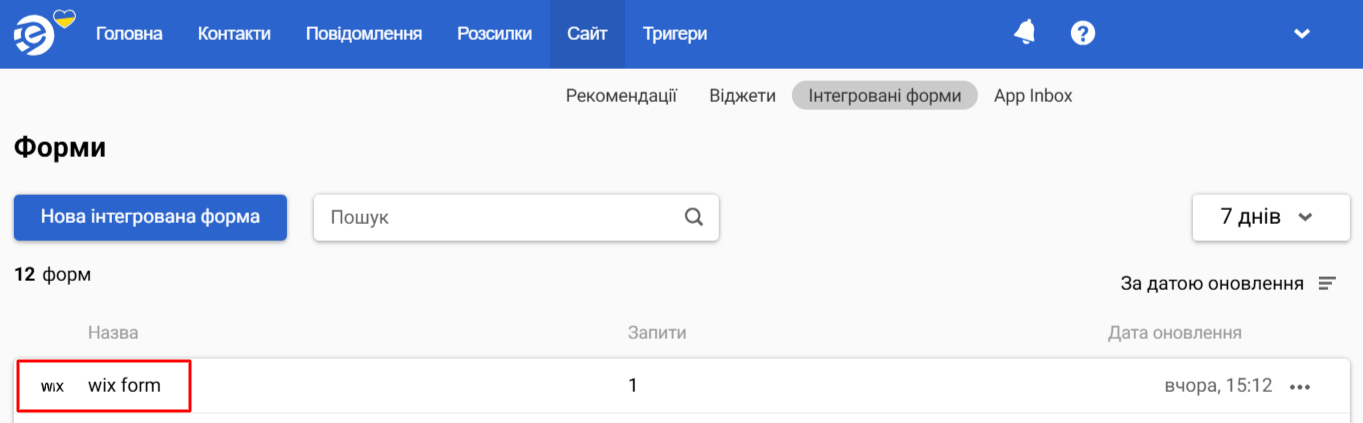
Тут ви можете переглянути статистику щодо запитів і останнє оновлення. Щоб видалити форму, клацніть піктограму з трьома крапками праворуч.
ВажливоУ полі Запити показано, скільки разів заповнювали форму, а не кількість нових контактів. Одна особа може заповнити форму більше одного разу або заповнити форму, але не підписатися.
Updated 5 months ago